文章详情页
win10蓝牙添加设备无法连接怎么办
浏览:68日期:2023-05-19 15:02:40
在使用win10蓝牙功能的时候,很多的用户们都表示遇到了各种各样的问题,就如win10蓝牙添加设备但是无法进行连接,连接不上,这个问题需要怎么去解决呢,快来看看详细的教程吧~

1、首先按下【Win】+【R】打开运行窗口输入【services.msc】并进入。
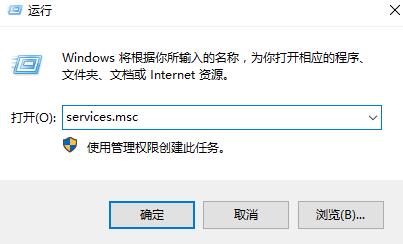
3、打开服务列表后,我们不断的向下翻,找到【蓝牙支持服务】。
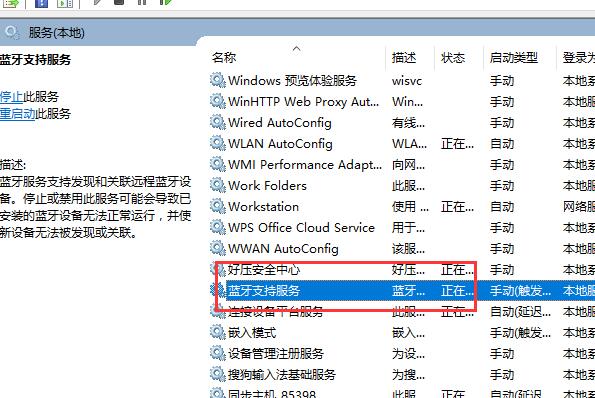
4、然后双击打开该选项,看到服务状态为已停止,我们点击【启动】。
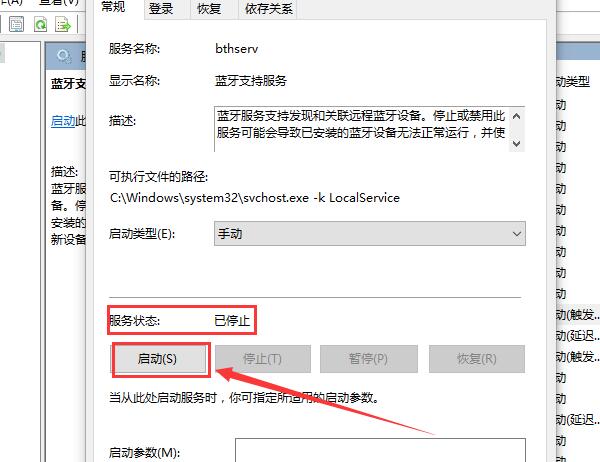
5、启动完成后,我们将启动类型更改为【自动】然后应用确定就行了。
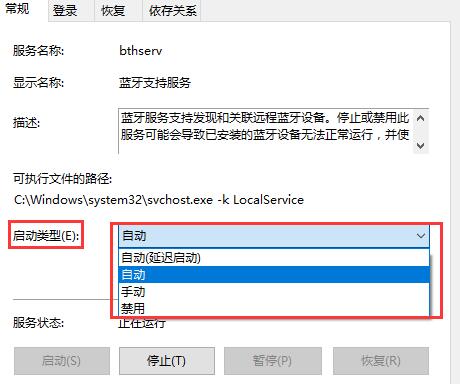
6、【Win】+【r】输入:【msconfig】 打开系统配置
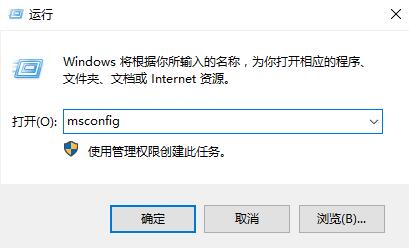
7、点击【服务】标签卡,勾选【隐藏所有的 Microsoft 服务】,然后点击【全部禁用】(若您启用了指纹识别功能,请不要关闭相关服务)
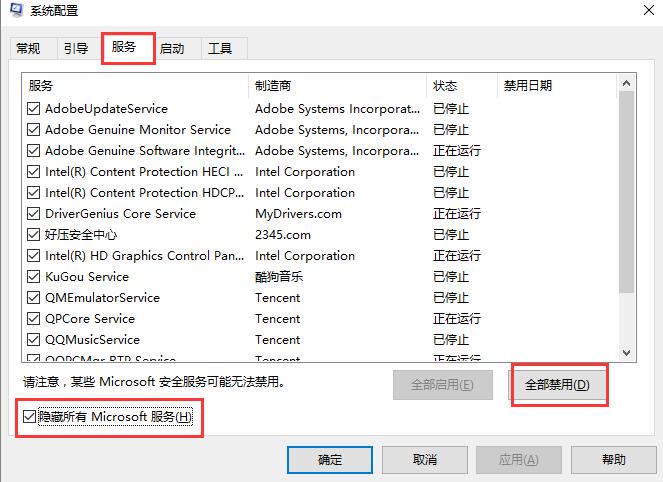
8、如果无法解决,请将蓝牙驱动进行更新或者回退到公版稳定版。
相关文章:win10蓝牙卡顿怎么办 >>>
win10蓝牙搜索不到设备 >>>
以上就是好吧啦网为广大用户们提供的win10蓝牙无法连接解决方法了,希望能够帮助到广大的用户们,谢谢阅读~
以上就是win10蓝牙添加设备无法连接怎么办的全部内容,望能这篇win10蓝牙添加设备无法连接怎么办可以帮助您解决问题,能够解决大家的实际问题是好吧啦网一直努力的方向和目标。
相关文章:
1. win8.1手工检查系统更新的操作方法2. Win11笔记本电源计划怎么设置?Win11设置电源计划为高性能的方法3. win7桌面ie图标无法删除怎么办?解决的方法介绍4. 鼠标怎么设置为左手? deepin20左手鼠标设置方法5. Win10磁盘清理和优化的方法教程6. 通过修改注册表来提高系统的稳定安全让计算机坚强起来7. 微软Windows 7 SP1 RC 官方已经提供下载8. winxp系统中恢复麦克风没声音具体操作方法9. Win7文件夹属性没有安全选项怎么办?Win7文件夹没有安全属性解决教程10. 华硕STRIX S7VI笔记本怎么安装win7系统 安装win7系统方法说明
排行榜

 网公网安备
网公网安备